Search Knowledge Base by Keyword
OPTEDO is een ERP en CRM systeem dat in de cloud gegevens bewaart. De gegevens zitten in de database en zijn beheerbaar via de website of de app van OPTEDO.
Voor sommige bouw- en/of installatiebedrijven is het noodzakelijk dat er heel wat extra bestanden kunnen worden toegevoegd aan projecten bijvoorbeeld. Denk maar aan foto’s, plannen en andere informatie bestanden. Zulke bestanden kunnen enorm groot kunnen zijn en vandaar dat er een eigen server oplossing dient voorzien voor het bewaren ervan.
Wij raden optie D (Sharepoint) aan.
Server opties waar Optedo perfect mee kan samenwerken:
A. De bedrijfsserver (WebDAV).
Opgelet: Optedo ondersteunt geen HTTPS voor WebDav. Deze technologie is verouderd en onveilig. Wij raden sterk aan om O365/Sharepoint te gebruiken.
De meeste bedrijven hebben meestal een eigen server in beheer. OPTEDO kan via instellingen geconnecteerd worden met die server. Wanneer op een goede manier geconnecteerd kan je vlot vanuit een project een map aanmaken/aanduiden op de server waarin bestanden kunnen worden beheerd.
In essentie kan de gebruiker dan in OPTEDO zien welke de bestanden zijn gekoppeld zijn aan een specifiek project, hij kan ze direct downloaden of nieuwe toevoegen. De gebruiker dient dus niet rechtstreeks naar de server te gaan, maar kan relevante documenten gewoon beheren vanuit de OPTEDO.
OPTEDO kan via WebDAV verbinden naar een webserver die jullie zelf beheren. Zorg ervoor dat het IP adressen van de Optedo servers toegang hebben tot je server. Eventueel moeten er firewall gegevens aangepast worden.
Vraag uw IT beheerder om een WebDav service aan te zetten die toegang geeft tot je netwerkfolder. Je IT beheerder moet je ook een gebruikersnaam en paswoord voorzien.
U configureert dit in Optedo:
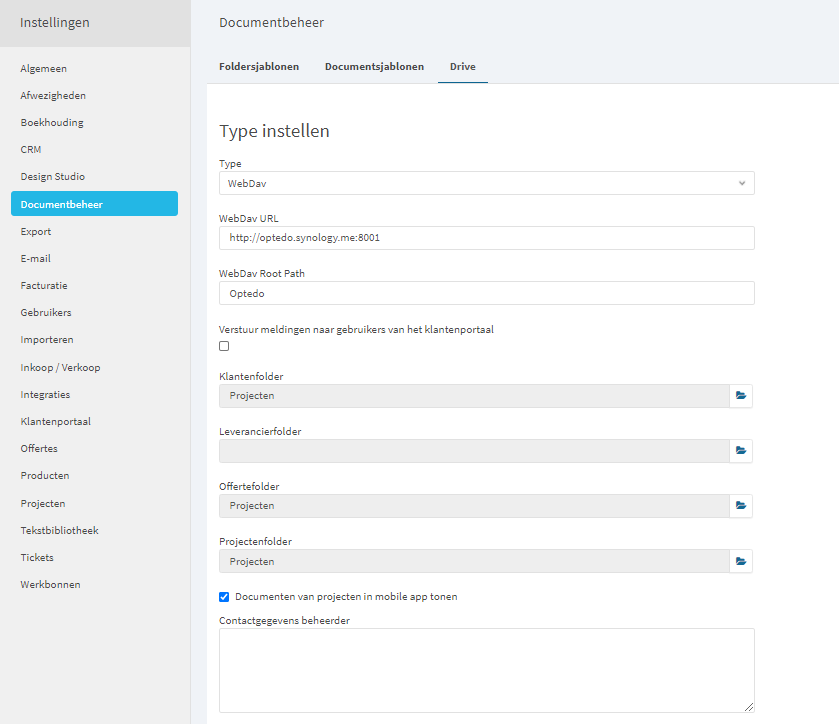
En dan WebDAV aanmeldgegevens onder je profiel:
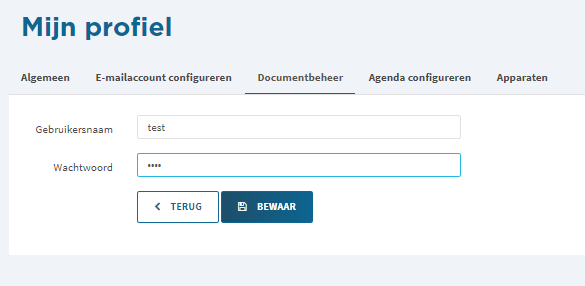
B. Google drive.
Google Drive is een krachtige server-oplossing voor het beheren van bestanden. Google biedt een gratis google drive aan voor iedere google-account. Wanneer een bedrijf gebruik maakt van een G-suite (betalende account voor e-mail, agenda, documenten en vele andere productiviteit-tools) dan zal de opslagruimte uiteraard veel groter.
Zowel met een betalende of gratis google account kan OPTEDO connectie maken voor het snel en handig beheren van de relevante documenten.
U stelt de drive in:
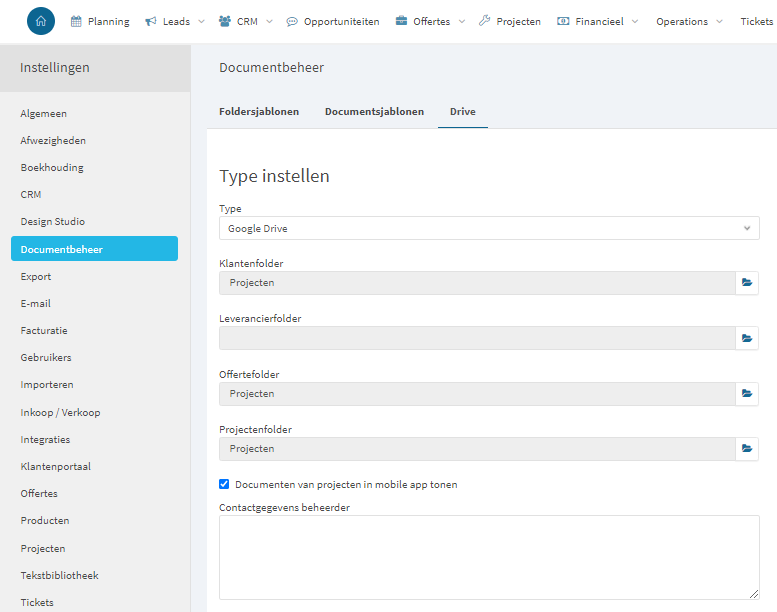
Daarna moet u onder uw profiel > documentbeheer nog uw Google aanmeldgegevens ingeven.
C. Dropbox.
Ook een koppeling met een Dropbox account is mogelijk voor het beheer van extra documenten. Je kan kiezen voor een gratis of betalend account. Ongeacht welke type account, OPTEDO kan connectie waardoor je rechtstreeks bestanden kan beheren vanuit onze webapplicatie.
De configuratie gebeurt gelijkaardig aan Google Drive (zie hoofdstuk b hier net boven)
D. Sharepoint O365 (aangeraden door Optedo)
Sharepoint is een krachtig platform van Microsoft en zit in praktisch elke Office 365 account.
U kan hier gebruik maken van hun platform om uw data op te slaan. Alsook kan u lokaal Office 365 installeren zodat de files vanuit uw Windows Verkenner beschikbaar zijn.
U dient administrator toegang te hebben en een site aangemaakt te hebben. Mogelijks moet u de Optedo App nog goedkeuren (afhankelijk van uw instellingen).
Voorbeeld configuratie:
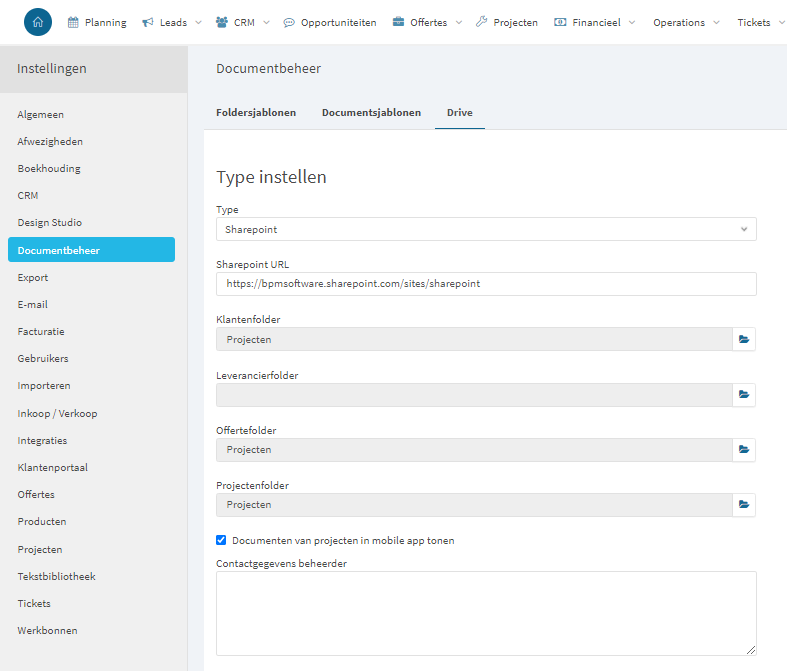
Daarna dient elke gebruiker, die wenst gebruik te maken van Sharepoint vanuit Optedo, nog via profiel > documentbeheer zijn Office aanmeldgegevens invoeren.
Gebruik na configuratie
Indien u documenten wilt raadplegen vanuit bijv. het project detail scherm, maar u ziet de tab documenten niet, moet u deze tab nog toevoegen via de design studio.